iPhoneでRSSチェックに ものくろ の中では必須のアプリSylfeed。このアプリがなかったら、、たぶん、情報収集力が10分の1になってしまうと思うぐらい、毎日使っています。
そして、RSSリーダーとして頑張ってくれているのが「Feedly」です。この2つを連携して使っていましたが、どうも、最近(2014年12月)になってから、feedlyからSylfeedへデータがうまく流れないのです。
そこで対策方法を探したら、簡単に解決しました。
どうもFeedlyのAPIで制限?
SylfeedでRSSを受信しても最大「250」エントリー分しか、取り込めなくなりました。また、一度、取り込むとその後の数時間はRSSチェックをしても「ゼロ」という状態になってしまいました。
feedly単体で、RSSをチェックすると「新しいエントリー」を見ることができるのに、Sylfeedから見に行くと「ゼロ」となってしまうのです。詳しく原因を調べたわけではないのですが、feedlyのAPIでなにか制限されているように感じます。
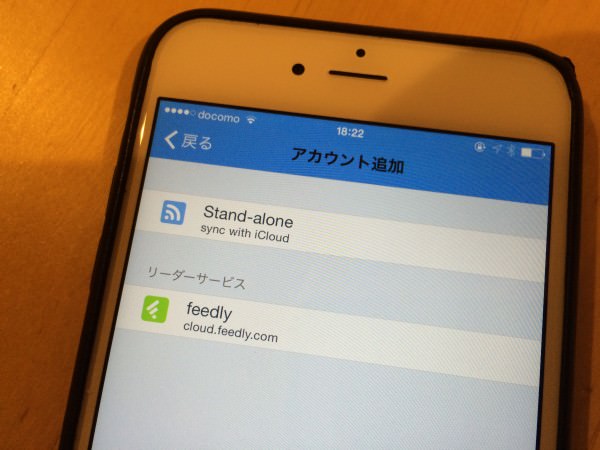
「Stand-alone」モードへRSSを再登録
feedlyに登録しているブログリストを、Sylfeed単体モード「Stand-alone」へ再登録して、feedlyを経由せずに、RSSをチェックするように設定を変更しました。
ここで、RSSを一つづつ再設定するのは面倒くさいなぁと、なにせ900ぐらい登録フィードがあるので。
ところが、SylfeedにOPMLエクスポート機能があるので、かんたんに移行できました。
OPMLを書き出して、簡単に移行
はじめに、feedlyのアカウントに接続しているSylfeedの設定を開き、「OPMLエクスポート」を使って「iTunes共有ドキュメント」へ、RSSフィードを書き出します。
その後に、Sylfeedの一番初めの画面にて「アカウントを追加する」から「Stand-alone」を選び、適当にアカウント名を決めます。必要に応じて iCloud同期を on か off かを選択します。
次の画面にて、右上の「編集」タップして開き、次の左上にある「RSSアイコン」マークをタップすると「OPMLをインポート」と表示されます。これをタップすることで、先ほどの「iTunes共有ドキュメント」へ書き出したOPMLファイルをインポートできます。
こうやって書き出すと複雑に感じますが、実際に操作すると、かんたんなので、feedlyと連携しているとなんだかなぁ、と感じられる場合は、この方法をお試しください。






